谷歌浏览器无法播放115网盘中的视频怎么办
1、首先打开谷歌浏览器,在浏览器头部地址栏中输入“chrome://flags/”并按下回车键打开该设置页面。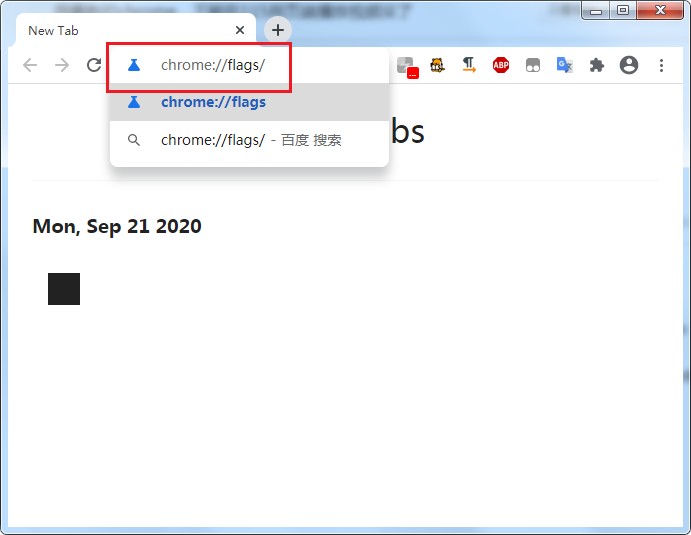
2、之后会进入到如下图所示的页面中,在页面顶部的搜索框中输入“SameSite by default cookies”进行搜索。
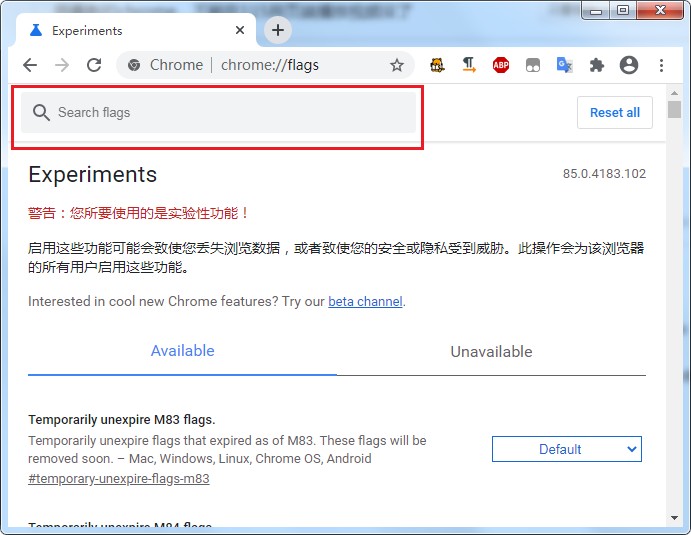
3、在搜索结果中可以看到“SameSite by default cookies”和“Cookies without SameSite must be secure”这两项,我们点击他们右侧的下拉菜单将这两项全部设置为“Disable”就可以了。
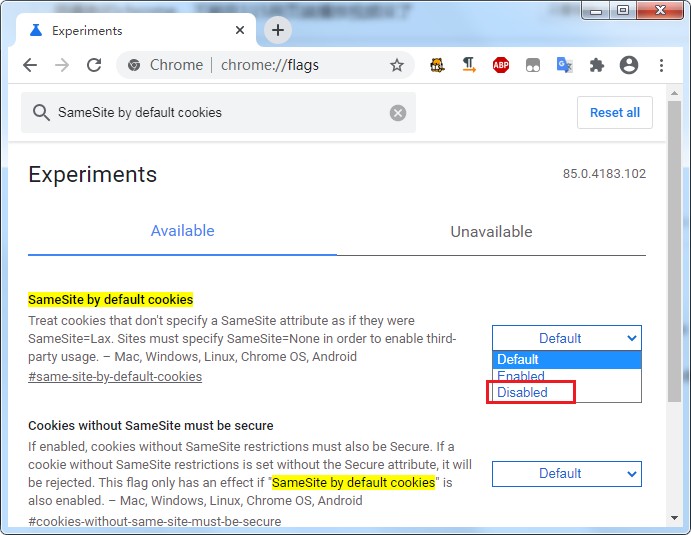
4、设置完成后重新启动谷歌浏览器,此时再打开115网盘的视频播放页面就可以正常播放视频了。
以上就是关于谷歌浏览器无法播放115网盘中的视频怎么办的全部内容,大家按照上面的方法进行设置后,应该就可以正常播放115网盘中的视频里。